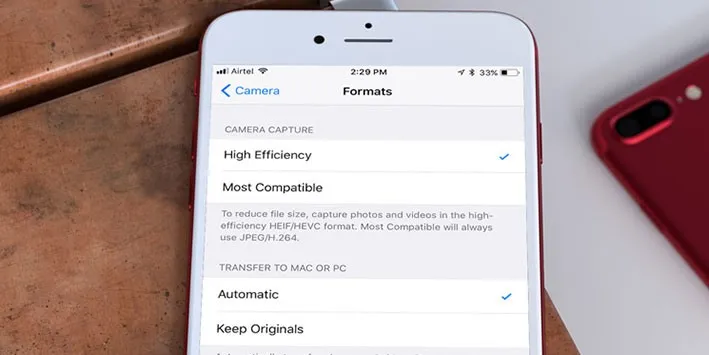Chụp ảnh / video trong các định dạng hiệu quả trên iPhone và iPad chạy iOS 11 sẽ giúp giảm kích thước tập tin xuống gần dưới 50% mà không ảnh hưởng chất lượng ảnh.
Chụp ảnh / video trong các định dạng hiệu quả trên iPhone và iPad chạy iOS 11 sẽ giúp giảm kích thước tập tin xuống gần dưới 50% mà không ảnh hưởng chất lượng ảnh.
Bạn đang đọc: Thủ thuật iPhone, iPad: Tinh chỉnh để lưu trữ hình ảnh hiệu quả, tiết kiệm bộ nhớ
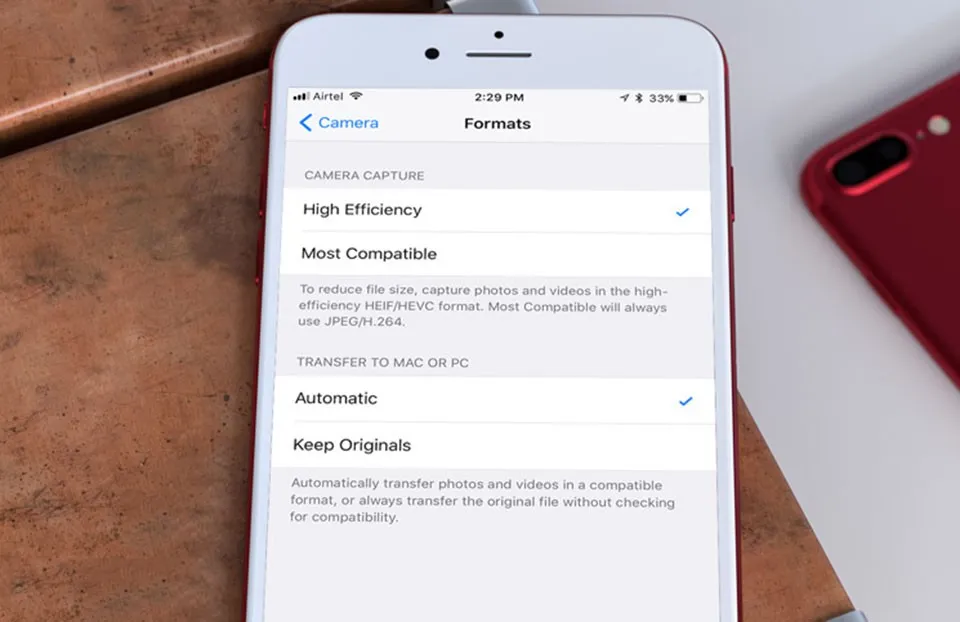
iOS 11 bao gồm hai định dạng lưu trữ ảnh mới như HEVC (High-Efficiency Video Coding) và HEIF (High-Efficiency Image File Format). Chúng có thể giúp bạn giảm đến 50% kích thước tập tin đa phương tiện truyền thông mà không làm tổn hại chút nào về chất lượng hình ảnh. Vì vậy, bài viết sẽ giúp các bạn tinh chỉnh để chụp ảnh / video ở các định dạng hiệu quả cao trên iPhone / iPad đang chạy iOS 11. Tính năng này là một điều kỳ diệu cho những ai đang sử dụng iPhone, iPad có dung lượng lưu trữ thấp.
Làm thế nào để chụp ảnh ở HEIF / HEVC Format trên iPhone và iPad chạy iOS 11
HEIF và HEVC là định dạng máy ảnh mới. Nó sẽ giúp bạn giữ nguyên chất lượng hình ảnh và video ở độ phân giải cao trong khi giảm gần một nửa kích thước tập tin.
Bước 1. Khởi động ứng dụng Setting trên thiết bị iOS.
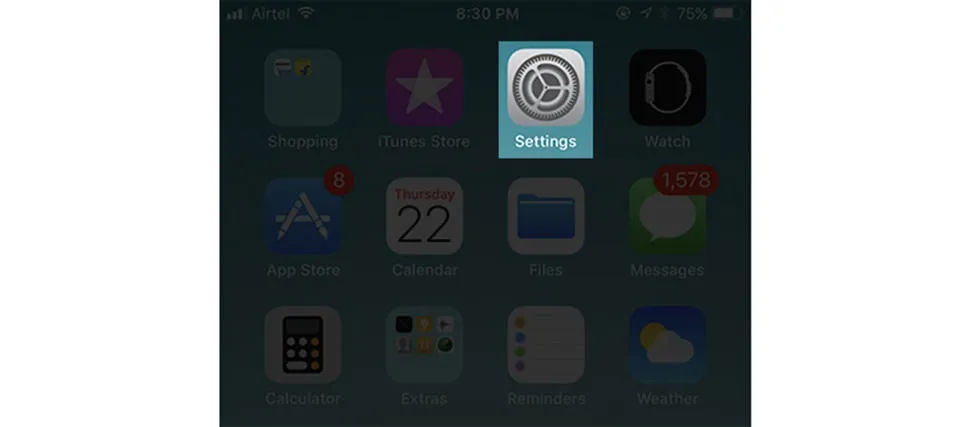
Bước 2. Tiếp theo, cuộn xuống và nhấn vào Camera.

Bước 3. Bây giờ, gõ vào Formats.
Tìm hiểu thêm: Điện thoại bị hở màn hình: Tổng hợp nguyên nhân và cách khắc phục nhanh chóng
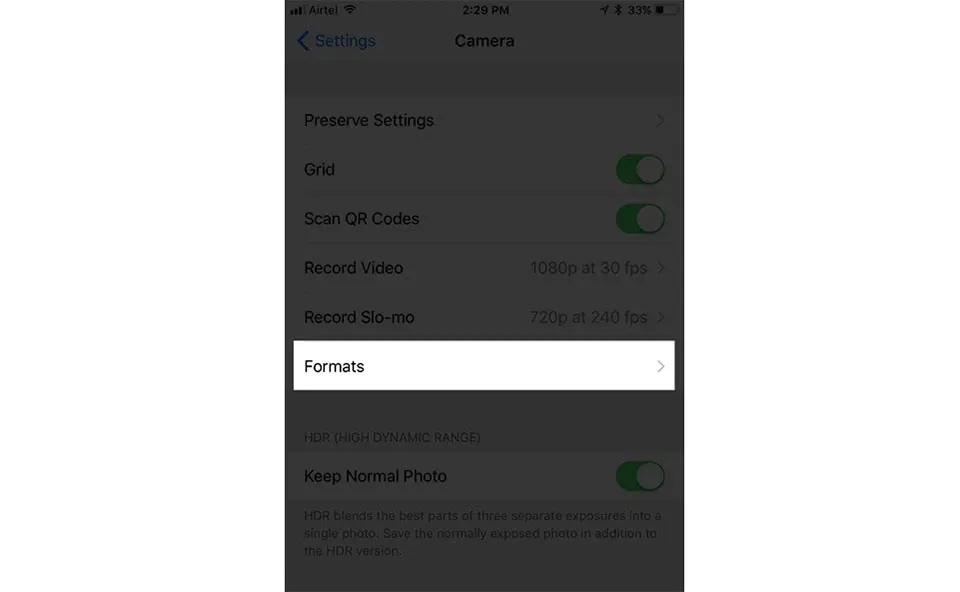
Bước 4. Tiếp theo, chọn lựa High Efficiency.
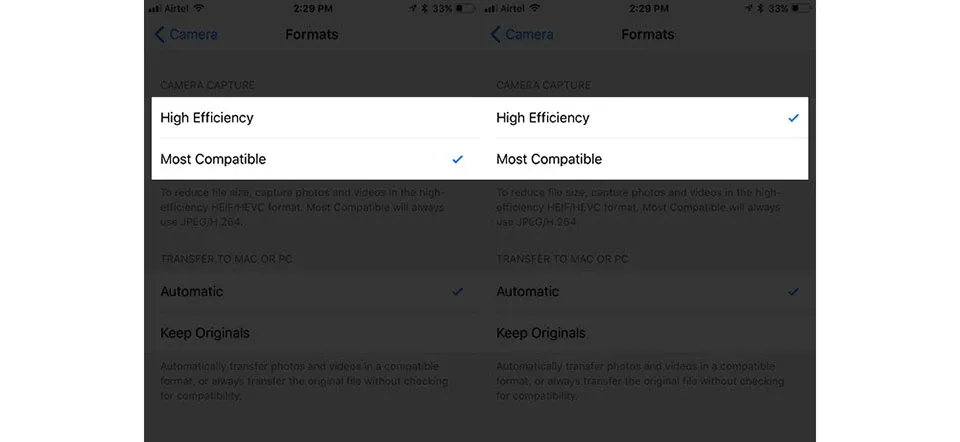
Từ bây giờ trở đi, hình ảnh của bạn sẽ được lưu lại dưới dạng HEIC, trong khi video sẽ được lưu lại dưới dạng một HEVC (.mov).
Làm thế nào để chụp ảnh và video trong định dạng tương thích nhất trên iPhone và iPad
Nếu bạn muốn đưa clip sử dụng chuẩn nén video H.264 và chụp ảnh sử dụng các định dạng JPG, thì nên chọn định dạng lý tưởng dưới đây.
Bước 1. Mở ứng dụng Settings → Chọn mục Camera → Bây giờ, hãy nhấp vào Format.
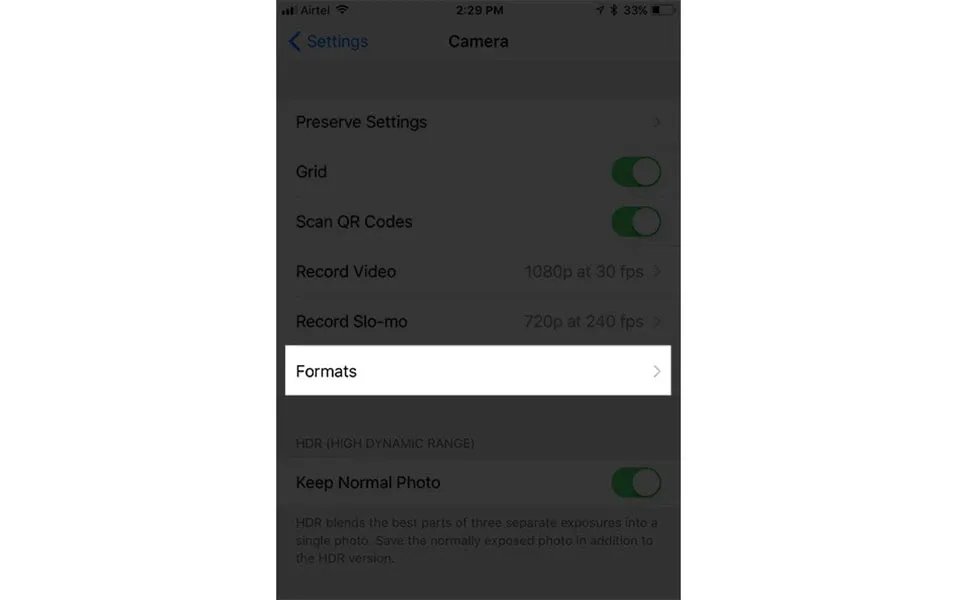
Bước 2: Tiếp theo, bạn chọn mục Most Compatible.
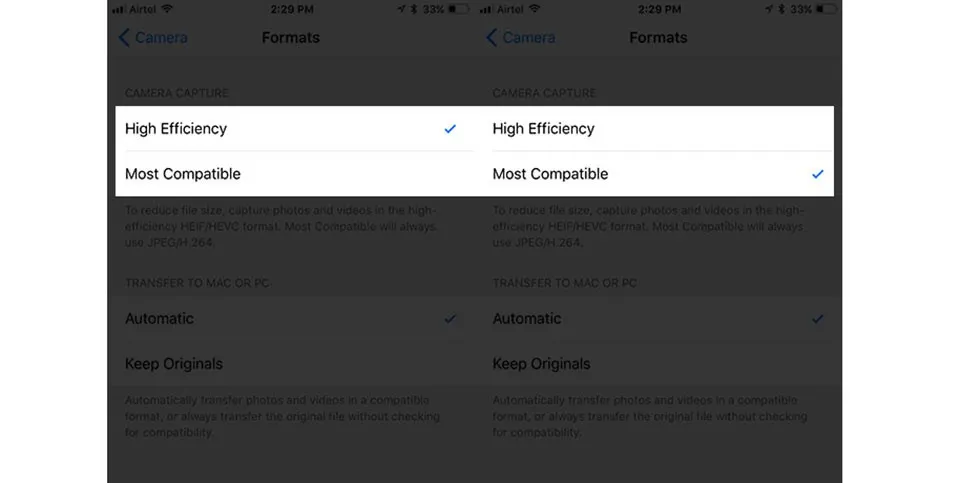
>>>>>Xem thêm: Hướng dẫn cách sử dụng la bàn trên smartphone Samsung
Bây giờ, hình ảnh của bạn sẽ được lưu lại dưới dạng JPG, trong khi những video sẽ được lưu lại dưới dạng H.264.
Ngọc Bình
Theo igeeksblog